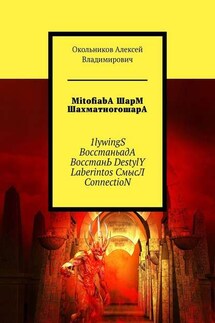Работа на ноутбуке - страница 27
Сегодня ноутбуки довольно часто оснащаются встроенными Card-Reader. Они, правда, обычно поддерживают не более 5 форматов карточек, но в некоторых ситуациях этого может быть недостаточно.
Например, один из самых распространенных стандартов SD/MMC поддерживают многие цифровые устройства, а также Card-Reader. Формат CompactFlash, который популярен среди производителей зеркальных цифровых фотоаппаратов, несовместим с подавляющим большинством «ноутбучных» картоводов. Все более популярным становится стандарт xD-Picture (используется в фотоаппаратах Olympus и Fujitsu), который редко поддерживается мобильными Card-Reader.
Если вы постоянно используете карты flash-памяти, то следует задуматься о покупке внешнего Card-Reader (рис. 4.10).
Рис. 4.10. Внешний Card-Reader с интерфейсом USB
Обычно такие устройства имеют миниатюрные размеры (которые зависят от количества поддерживаемых форматов), а также совместимы с интерфейсом USB, используемым для обмена информацией с компьютером.
Советовать конкретную модель или производителя картовода не стану: сегодня выпускается множество таких устройств, различающихся внешним видом и количеством поддерживаемых стандартов. Более того, может получиться, что и модель, и производитель разные, а характеристики и внешний вид идентичны. Убедитесь, что есть совместимость с необходимым вам форматом, а также поддержка USB 2.0, и смело покупайте устройство.
Примечание
Выпускаются также Card-Reader в формате PC Card. Их преимущества заключаются в небольших размерах и отсутствии необходимости переносить с собой USB-кабель для подключения к компьютеру.
Стоимость PCMCIA-картоводов будет выше обычных, при этом количество поддерживаемых форматов невелико (всего 1–5), тогда как внешняя USB-версия может поддерживать до 40 стандартов flash-памяти.
Подключить Card-Reader к ноутбуку очень легко – просто подсоедините его к порту USB. В системе появится несколько новых логических дисков, символизирующих отсеки для карт памяти. Как только вы вставите flash-карту, сразу получите к ней доступ, как будто это ваш жесткий диск.
Внешние носители информации
В этом разделе я расскажу о внешних носителях информации. Напомню, что в иерархии памяти они стоят последними. На них можно записать больше всего данных. Подобные накопители не так удобны (например, зачастую пользователю лень поменять компакт-диск), зато стоят совсем дешево.
Внешние носители – это не только диски или дискеты. К ним также относятся внешние жесткие диски, оптические приводы, USB-flash-карты и т. д.
Внешние жесткие диски существуют достаточно давно. По строению они почти не отличаются от внутренних. Можно сказать, что это самые обычные винчестеры, но поставляемые не вместе с компьютером (в частности, с ноутбуком), а в специальном пластиковом корпусе.
Кроме жесткого диска, там размещена специальная микросхема, преобразующая сигналы для передачи по одному из разъемов, выведенных на ноутбуке или настольном ПК). Вы подключаете небольшую коробочку с помощью кабеля к компьютеру, и через несколько секунд операционная система определяет новый жесткий диск (рис. 4.11). Ее даже не придется перезагружать.
Рис. 4.11. Внешний жесткий диск формата 2,5”
Сегодня используется два способа подключения жесткого диска: через USB и FireWire. О первом типе говорилось уже не раз. Его назначение универсально, поэтому с ним совместимы не только мышь, клавиатура, принтер, сканер, но и некоторые внешние носители.